win10你没有权限打开该文件 添加是灰的 Win10系统共享文件夹按钮灰色无法点击
更新时间:2024-04-17 16:44:28作者:jiang
在使用Win10系统时,有时候我们会遇到一些权限问题,例如在尝试打开文件或添加共享文件夹时遇到无法点击的灰色按钮,这可能是由于权限设置不当或系统错误导致的,需要我们进行进一步的调查和解决。在面对这种情况时,我们可以尝试重新设置文件夹权限或者查找其他解决方案,以确保我们能够顺利完成操作。
操作方法:
1.在Windows10系统下,右键点击准备共享的文件夹。发现其共享窗口中的“共享”按钮为灰色的,无法点击选择。
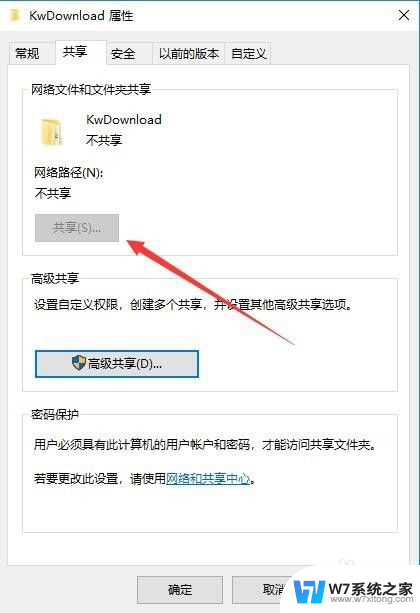
2.这时我们可以在打开的文件资源管理器窗口中,点击左上角的“文件”菜单。
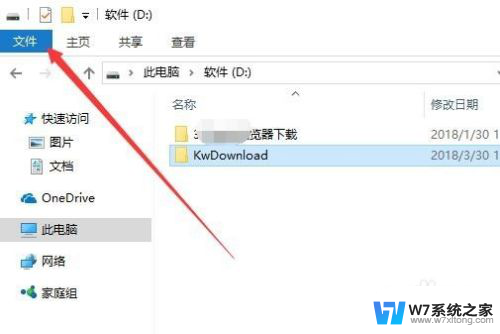
3.在打开的文件下拉菜单中,点击“选项”菜单项。
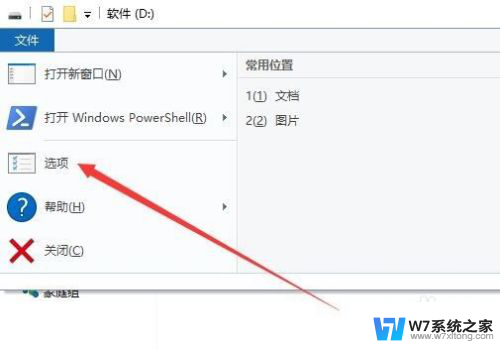
4.在打开的文件夹选项窗口中,点击“查看”选项卡。
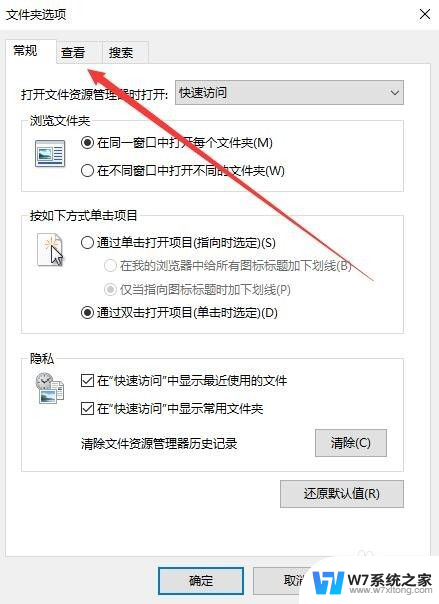
5.在打开的查看窗口中,在“高级设置”文本框中。找到并勾选“使用共享向导(推荐)”前面的复选框,最后点击确定按钮。
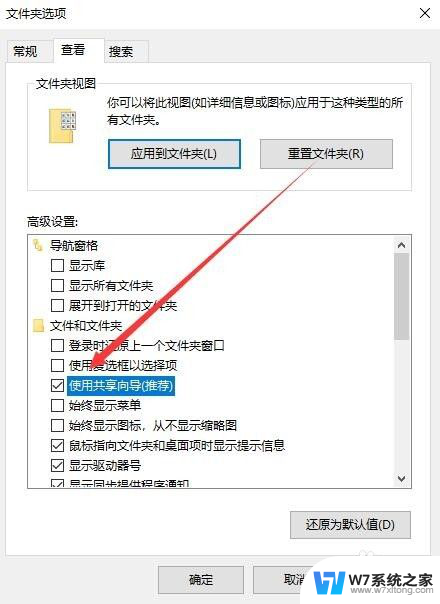
6.再次打开共享文件夹的窗口,这时可以发现共享按钮可以选择使用了。
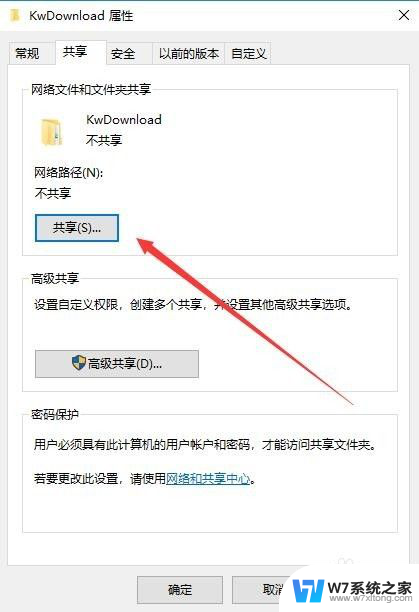
以上是win10你没有权限打开该文件 添加是灰的的全部内容,还有不懂得用户可以根据小编的方法来操作,希望能够帮助到大家。
win10你没有权限打开该文件 添加是灰的 Win10系统共享文件夹按钮灰色无法点击相关教程
-
 win10共享选项是灰色的 Win10系统共享文件夹按钮灰色无法启用
win10共享选项是灰色的 Win10系统共享文件夹按钮灰色无法启用2024-04-11
-
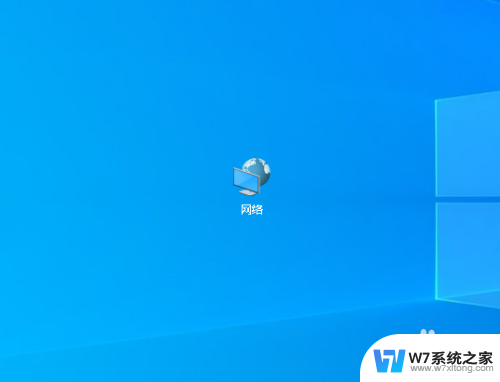 如何添加共享文件夹 Win10如何设置共享文件夹权限
如何添加共享文件夹 Win10如何设置共享文件夹权限2024-08-11
-

-
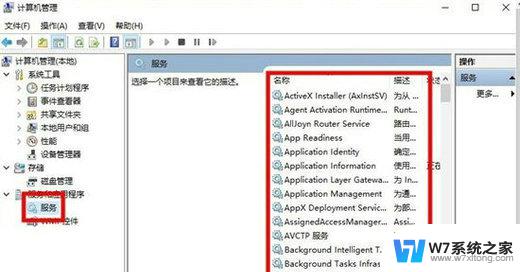 win10开机pin密码删除是灰色的 Win10系统删除PIN码灰色无法点击解决方法
win10开机pin密码删除是灰色的 Win10系统删除PIN码灰色无法点击解决方法2024-03-02
- win10你无权访问该文件夹 Win10提示无权访问文件夹怎么解决
- win10受信任站点灰色无法添加 IE10添加受信任站点失败
- win10删除d盘 win10删除卷按钮灰色无法删除的解决方法
- 局域网win10共享文件夹突然打不开了 Win10系统无法在局域网内共享文件夹的解决方法
- win10无法共享您的文件夹 win10无法共享文件夹怎么设置
- win10无法访问网络共享文件夹,提示不可用 win10无法打开共享文件夹的解决方案
- win10如何打开无线网络连接 如何打开无线网络设置
- w10系统玩地下城fps很低 地下城与勇士Win10系统卡顿怎么办
- win10怎么设置两个显示器 win10双显示器设置方法
- 戴尔win10系统怎么恢复 戴尔win10电脑出厂设置恢复指南
- 电脑不能切换窗口怎么办 win10按Alt Tab键无法切换窗口
- 新买电脑的激活win10密钥 如何找到本机Win10系统的激活码
win10系统教程推荐
- 1 新买电脑的激活win10密钥 如何找到本机Win10系统的激活码
- 2 win10蓝屏打不开 win10开机蓝屏无法进入系统怎么办
- 3 windows10怎么添加英文键盘 win10如何在任务栏添加英文键盘
- 4 win10修改msconfig无法开机 Win10修改msconfig后无法启动怎么办
- 5 程序字体大小怎么设置 Windows10如何调整桌面图标大小
- 6 电脑状态栏透明度怎么设置 win10系统任务栏透明度调整步骤
- 7 win10怎么进行系统还原 Win10系统怎么进行备份和还原
- 8 win10怎么查看密钥期限 Win10激活到期时间怎么查看
- 9 关机后停止usb供电 win10关机时USB供电设置方法
- 10 windows超级用户名 Win10怎样编辑超级管理员Administrator用户名